Organização é primordial para aumentar a produtividade no trabalho, nos estudos e em qualquer outra atividade, possibilitando alcançar melhores resultados. Se você está em busca de uma ajuda tecnológica para se planejar melhor, uma alternativa interessante é o Padlet.
Disponível na web e em apps para Android, iOS e Kindle, a plataforma permite a criação de quadros virtuais para facilitar a organização da rotina nos mais variados tipos de projetos. Eles podem ser customizados conforme as necessidades e são compatíveis com conteúdos de diferentes formatos: texto, fotos, vídeos, links, desenhos, telas compartilhadas.
Assim como o Trello e outras ferramentas de produtividade, o Padlet permite o compartilhamento dos murais com outras pessoas, facilitando a distribuição de tarefas em equipes de trabalho e turmas de estudo, por exemplo. E os convidados não precisam ter uma conta na plataforma.
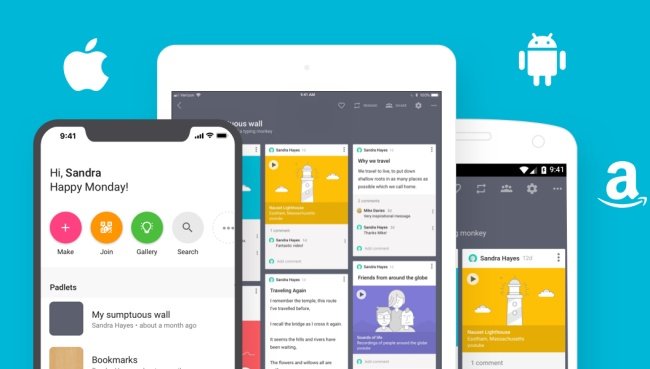 A ferramenta está disponível para vários sistemas.Fonte: Facebook/Padlet
A ferramenta está disponível para vários sistemas.Fonte: Facebook/Padlet
Vale lembrar que o serviço tem diferentes opções de planos, incluindo um gratuito e alternativas para empresas e instituições de ensino, com recursos para atender a cada tipo de público. Quer saber como usar o Padlet no computador? Confira as dicas a seguir.
Criando uma conta no Padlet
Primeiramente, você precisa criar uma conta no Padlet. Para isso, acesse o site da ferramenta e clique em “Inscrever-se”. É possível se cadastrar usando uma conta Google, Microsoft ou Apple ou criar um perfil à parte, informando seu e-mail e criando uma senha.
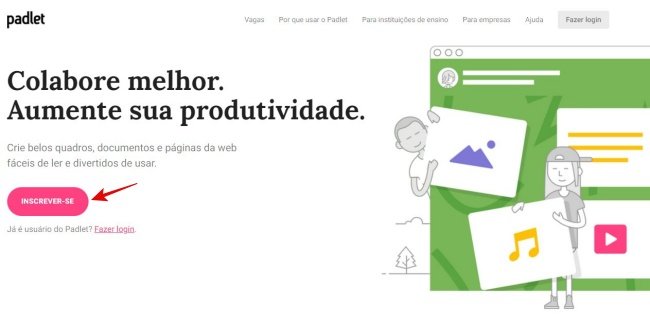 Criando perfil no Padlet.Fonte: André Dias/Reprodução
Criando perfil no Padlet.Fonte: André Dias/Reprodução
Em seguida, escolha o plano desejado de acordo com suas necessidades. A versão gratuita tem algumas limitações, como a criação de até três painéis e o envio de arquivos com tamanho máximo de 10 MB, enquanto a assinatura Pro, que custa US$ 2,50 mensais, permite criar painéis ilimitados, enviar arquivos de até 250 MB, além de outros benefícios.
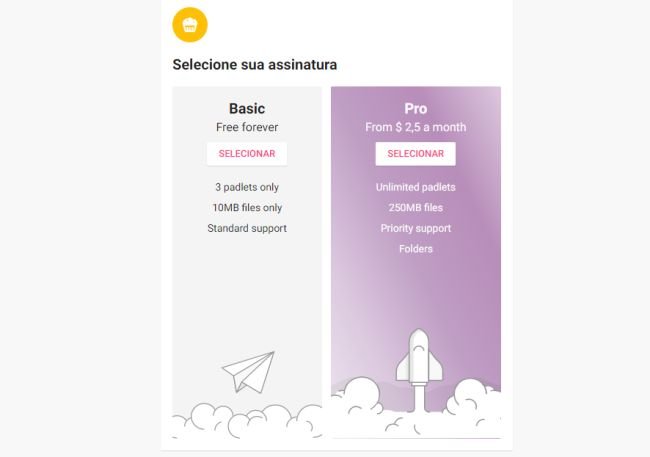 Escolha o plano desejado.Fonte: André Dias/Reprodução
Escolha o plano desejado.Fonte: André Dias/Reprodução
Como dissemos, ele também tem versões para dispositivos móveis. Para usá-lo no celular ou tablet, baixe o app em seu dispositivo e faça login usando os dados cadastrados.
Como criar painéis
Após confirmar o perfil na plataforma, você já pode criar e gerenciar seus murais, denominados padlets. Na página inicial, há duas opções. Em “Criar um padlet”, é possível iniciar um quadro do zero, escolhendo entre mural, tela, lista, grade e outras formatações, enquanto em “Galeria” você encontra modelos prontos.
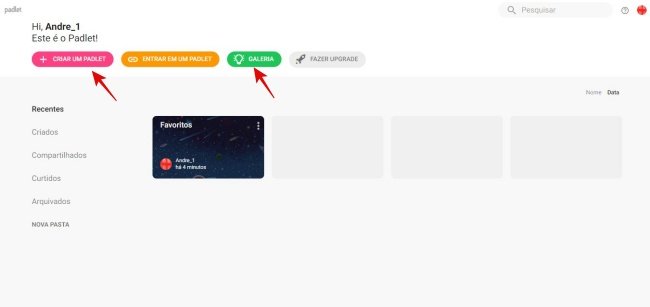 Tela inicial do Padlet.Fonte: André Dias/Reprodução
Tela inicial do Padlet.Fonte: André Dias/Reprodução
Veja como fazer um painel do zero.
1. Clique em “Criar um padlet” e escolha o quadro desejado. É possível ver o layout com mais detalhes clicando em “Pré-visualizar”. Após definir a melhor opção, clique em “Selecionar”.
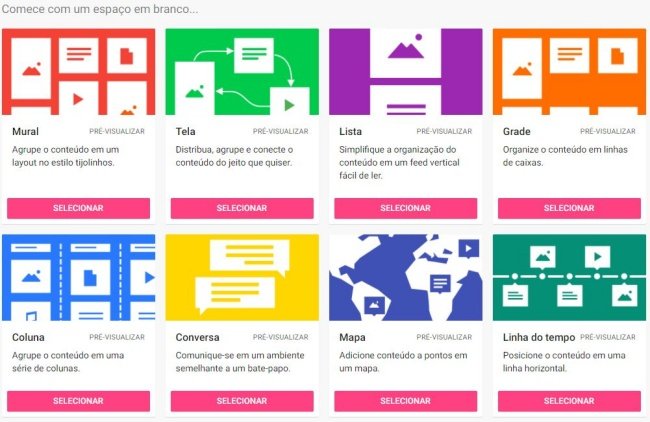 Opções de layouts para seu quadro.Fonte: André Dias/Reprodução
Opções de layouts para seu quadro.Fonte: André Dias/Reprodução
2. Na página seguinte, use o menu à direita para definir o nome do quadro, modificar a aparência e alterar em outras configurações. Clique em “Próxima” para finalizar.
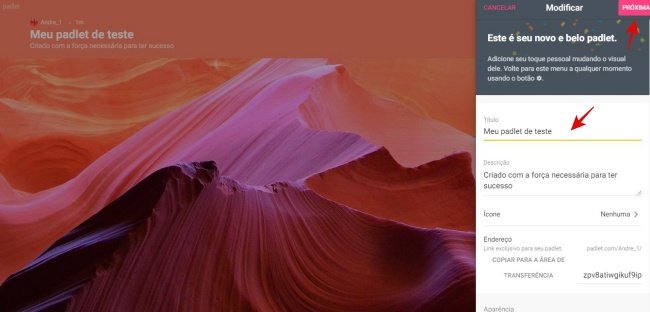 Configurando seu mural.Fonte: André Dias/Reprodução
Configurando seu mural.Fonte: André Dias/Reprodução
3. Clique no ícone “+”, no canto direito inferior do quadro, para adicionar conteúdos a ele.
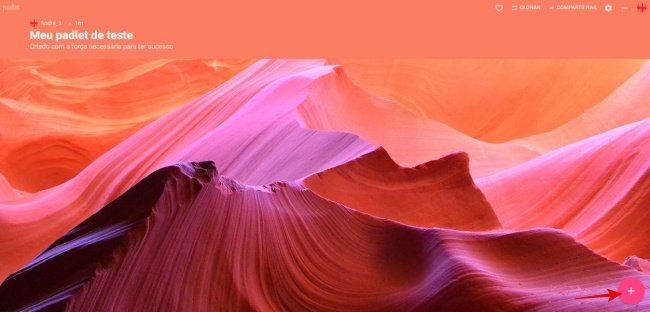 Adicione conteúdos ao padlet criado.Fonte: André Dias/Reprodução
Adicione conteúdos ao padlet criado.Fonte: André Dias/Reprodução
4. Na janela que se abrir, insira um título para o item, links e fotos; ao clicar no ícone de três pontinhos, um novo menu estará disponível, permitindo a inserção de vários tipos de conteúdos, como áudio e localização.
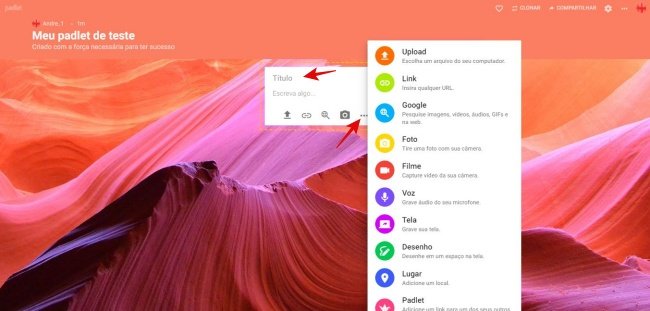 Crie tarefas, lembretes, listas e o que mais quiser.Fonte: André Dias/Reprodução
Crie tarefas, lembretes, listas e o que mais quiser.Fonte: André Dias/Reprodução
5. Crie o padlet da forma desejada, inserindo tarefas a serem realizadas, lembretes, compromissos etc. Quando quiser editar o mural, é só clicar no ícone de edição. Para apagar o item, clique na lixeira.
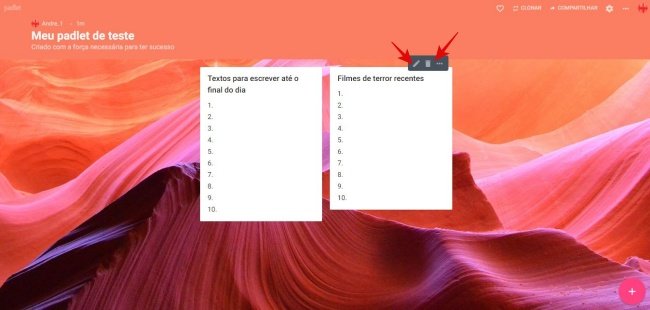 Use o menu para editar ou apagar os itens criados.Fonte: André Dias/Reprodução
Use o menu para editar ou apagar os itens criados.Fonte: André Dias/Reprodução
Compartilhando padlets
Está realizando alguma atividade em grupo na faculdade, precisa distribuir tarefas entre os colegas de trabalho ou quer apenas dividir sua agenda de compromissos ou lista de filmes preferidos com alguém? Siga estes passos:
1. Clique em “Compartilhar”, no alto da tela, à direita.
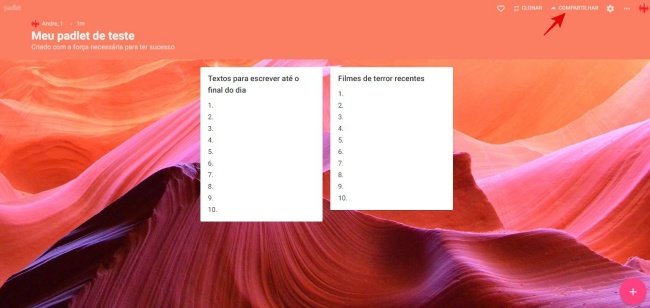 Compartilhar o padlet é fácil.Fonte: André Dias/Reprodução
Compartilhar o padlet é fácil.Fonte: André Dias/Reprodução
2. O menu oferece compartilhamento com outros membros do Padlet, por QR Code, e-mail, link, Google Classroom, Twitter e Facebook. Escolha a opção que melhor atender suas necessidades e siga as instruções na tela.
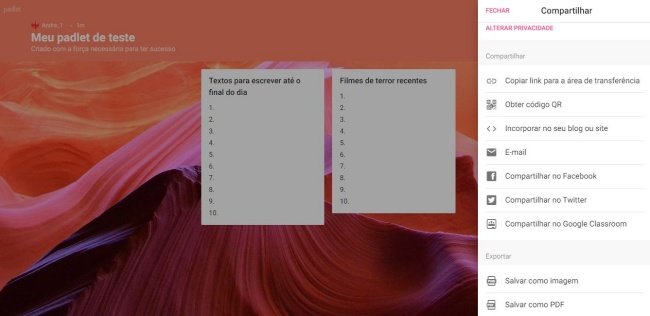 Opções de compartilhamento.Fonte: André Dias/Reprodução
Opções de compartilhamento.Fonte: André Dias/Reprodução
3. Ao convidar alguém para seu padlet, você pode permitir que a pessoa visualize o conteúdo ou faça edições nele. Clique em “Privacidade” e defina a opção desejada em “Permissões de visitantes”.
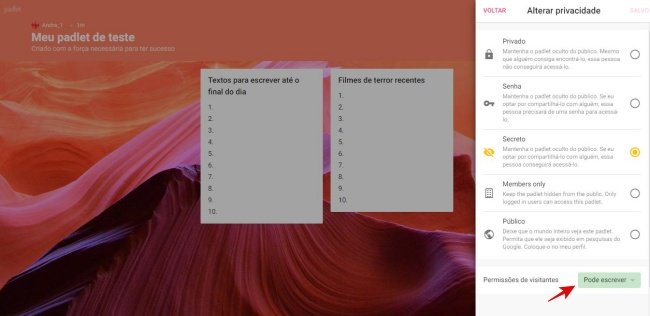 Você pode permitir que os convidados modifiquem seus quadros ou apenas os visualizem.Fonte: André Dias/Reprodução
Você pode permitir que os convidados modifiquem seus quadros ou apenas os visualizem.Fonte: André Dias/Reprodução
Essas são as funções mais básicas do Padlet. Com o tempo, você pode descobrir diversos outros recursos disponíveis.
Fontes
Categorias
![Imagem de: Padlet: o que é e como usar a ferramenta? [tutorial completo]](https://tm.ibxk.com.br/2021/03/17/17214239370014.jpg?ims=1280x480)

























